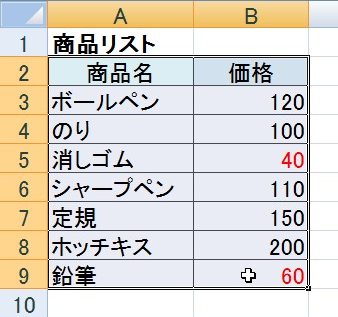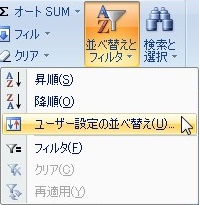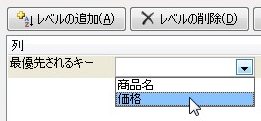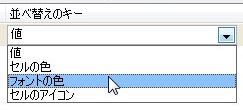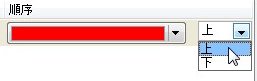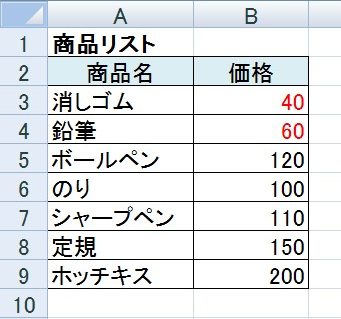【エクセル2007】並べ替えをフォントの色でするには?
 エクセルで表を作成したら並べ替えを
エクセルで表を作成したら並べ替えを
フォントの色でしたい時があります。
そのような時は「ユーザー設定の並べ替え」
を用いれば悩みを解決できます。
しかし、
『どうすれば並べ替えをフォントの
色ですることができるの?』
と悩んでいる人も多いでしょう。
そこで今回は、
「並べ替えをフォントの色でする方法」
について紹介します。
この記事の目次
並べ替えをフォントの色でする方法
それでは始めていきましょう。
フォントの色で並べ替えたいセル範囲をドラッグする
はじめにフォントの色で並べ替えたい
セル範囲をドラッグします。
「ホーム」タブをクリックして移動する
フォントの色で並べ替えたいセル範囲を
クリックしたら、「ホーム」タブを
クリックして移動しましょう。
「並べ替えとフィルター」ボタンをクリックする
「ホーム」タブへ移動したら「編集」
グループの「並べ替えとフィルター」
ボタンをクリックします。
一覧から「ユーザー設定の並べ替え」をクリックする
「並べ替えとフィルター」ボタンをクリック
したら「並べ替えとフィルター」機能の
一覧が出てきます。
その出てきた一覧の中にある
「ユーザー設定の並べ替え」を
クリックしましょう。
一覧から並べ替えの「基準となる項目」をクリックする
「ユーザー設定の並べ替え」をクリック
したら「並び替え」ウィンドウが
出てきます。
そのウィンドウにある左側の一覧から
並べ替えの「基準となる項目」をクリック
してください。
今回は「価格」をクリックします。
一覧から「フォントの色」をクリックする
「基準となる項目」をクリックしたら
その右側にある一覧の中から
「フォントの色」をクリック
してください。
並べ替えをする「色」をクリックする
「セルの色」をクリックしたらその
右側にある一覧の中から並べ替えをする
「色」をクリックします。
今回は「赤」をクリックします。
「上」or「下」をクリックする
並べ替えをする「色」をクリックしたら
「上」or「下」をクリックしてください。
今回は「上」をクリックします。
「並べ替え」ウィンドウの「OK」ボタンをクリックして確定する

「上」or「下」をクリックしたら
「並べ替え」ウィンドウの「OK」
ボタンをクリックしましょう。
そうすると、並べ替えをフォントの色で
することができます。
まとめ
- フォントの色で並べ替えたいセル範囲をドラッグする
- 「ホーム」タブをクリックして移動する
- 「並べ替えとフィルター」ボタンをクリックする
- 一覧から「ユーザー設定の並べ替え」をクリックする
- 一覧から並べ替えの「基準となる項目」をクリックする
- 一覧から「フォントの色」をクリックする
- 並べ替えをする「色」をクリックする
- 「上」or「下」をクリックする
- 「並べ替え」ウィンドウの「OK」ボタンをクリックして確定する
お疲れ様でした。
並べ替えをフォントの色ですることは
できましたでしょうか?
今回ご紹介した「ユーザー設定の並べ替え」
を用いることで並べ替えをフォントの
色ですることができます。
あなたのお仕事が、ストップすることなく
進められることを心より応援しております。